Base di conoscenze
1000 FAQ, 500 tutorial e video esplicativi. Qui ci sono delle soluzioni!
Questa guida riguarda le notifiche che è possibile ricevere con l'app mobile Infomaniak Mail (app per smartphone o tablet iOS / Android).
Essere notificato in base all'indirizzo e-mail specifico
L'app mobile Infomaniak Mail consente di Gestire più indirizzi e-mail e puoi ricevere notifiche solo per alcuni dei tuoi indirizzi e-mail e non per altri.
Per accedere alle impostazioni delle notifiche dell'applicazione, leggere il punto C di quest'altra guida.
Risolvere un problema...
... su iOS
Controlla nelle impostazioni dell'app mobile Infomaniak Mail che le notifiche siano abilitate per l'indirizzo e-mail in questione:
... su Android
Sui dispositivi Samsung con One UI 6.1 e superiori, la schermata di configurazione di sistema per le notifiche non consente più di specificare per impostazione predefinita quale dei tuoi indirizzi e-mail deve causare una notifica.
La soluzione è attivare l'opzione “Gestisci le categorie di notifiche per ogni applicazione” dalla pagina principale delle notifiche Android, facendo prima clic su “Impostazioni avanzate” nella parte inferiore della finestra.
Quindi torna alla pagina delle notifiche dell'app Infomaniak e puoi toccare "Categorie di notifica" per trovare la scelta di notifica specifica per indirizzo e-mail.
Ricevi tutte le notifiche
Se hai autorizzato le notifiche dell'app sul tuo dispositivo mobile, riceverai una notifica per ogni nuovo messaggio in arrivo.
Risolvere un problema...
Se vedi un nuovo messaggio nella tua casella di posta, ma non ha attivato alcuna notifica sul tuo dispositivo, i motivi possono essere molteplici.
- Inizia aprendo l'applicazione per essere sicuro che funzioni, aggiornala se necessario.
- Aprire un'altra applicazione o spegnere lo schermo del dispositivo (se l'app Infomaniak Mail è aperta, in primo piano, schermo acceso, il dispositivo potrebbe non emettere alcuna notifica).
- Invia un nuovo messaggio di prova al tuo indirizzo e-mail per attivare una notifica.
- Il messaggio di prova è nella casella di posta? In effetti, un messaggio di spam o un'altra cartella potrebbe non emettere alcuna notifica.
... su Android
- Hai aspettato decine di minuti? Infatti, i notativi rapidi (tipo push) richiedono di passare attraverso un servizio di Google per funzionare, ma alcuni dispositivi che non passano attraverso i servizi Google (come Fairphone), le notifiche possono arrivare ad intervalli molto più distanziati.
Questa guida spiega come trasferire automaticamente i nuovi messaggi da un indirizzo email esistente, gestito presso Infomaniak, verso il conto email di tua scelta, anche completamente esterno a Infomaniak, conservando (o meno) i messaggi.
COMPATIBILITÀ my kSuite ✗ | my kSuite+ ✔ ✔= Offerta compatibile | ✗= Non disponibile |
Numero possibile di reindirizzamenti
Numero di indirizzi email che è possibile specificare per reindirizzare le email da un indirizzo email esistente:
- my kSuite+ = 100
- kSuite Standard 1 utente max. = 10 | kSuite Standard 2 utenti min. = 100 | kSuite Pro = 100 | kSuite Entreprise = 100
- Service Mail Starter = 10 | Service Mail 5 indirizzi min. = 100
Aggiungere un inoltro dall'app Web Mail Infomaniak
Prerequisiti
- Avere il permesso di gestire i reindirizzamenti: se eri stato invitato sull'app Web Mail Infomaniak (servizio online mail.infomaniak.com) per gestire il tuo indirizzo, è possibile che il gestore del Servizio Mail ti abbia rimosso questo diritto dal suo account admin.
Per accedere alla tua posta elettronica Infomaniak:
- Clicca qui per accedere all'app Web Mail Infomaniak (servizio online mail.infomaniak.com).
- Clicca sull'icona Impostazioni in alto a destra dell'interfaccia.
- Verifica o seleziona l'indirizzo email interessato nel menu a discesa del menu laterale sinistro.
- Clicca su Redirezioni:

- Clicca sul pulsante blu Aggiungi una redirezione.
- Inserisci un indirizzo email di destinazione per riga.
- Clicca su Aggiungi.
Aggiungere una redirezione da Service Mail
Per accedere al Servizio Mail:
- Clicca qui per accedere alla gestione del tuo prodotto su Manager Infomaniak (hai bisogno di aiuto?).
- Fai clic direttamente sul nome attribuito al prodotto interessato.
- Fai clic sull'indirizzo email interessato nella tabella visualizzata.
- Fai clic sulla scheda Redirezione e alias o dal menu laterale sinistro.
- Clicca sul pulsante blu Aggiungi una redirezione:

- Inserisci un indirizzo email di destinazione.
- Clicca sul pulsante blu + per aggiungere altri indirizzi email.
- Clicca su Conferma per completare l'aggiunta.
- Clicca sull'interruttore a scorrimento (toggle switch) per conservare o meno una copia degli e-mail sull'indirizzo e-mail dopo la redirezione.
Copia o spostamento?
Una volta aggiunta un'indirizzo email di inoltro, è possibile selezionare la casella per eliminare gli email dal server dopo l'inoltro, l'inoltro diventa quindi un spostamento e non più una copia.
Eliminare le redirezioni email
Non è possibile applicare il servizio di reindirizzamento a più indirizzi email di un dominio in un'unica operazione. Tuttavia l'inverso è possibile e potrete quindi selezionare tutti gli indirizzi di un Servizio Mail e rimuovere eventuali reindirizzamenti.
In caso di problema
- Gli e-mail Gmail vengono reindirizzati senza restrizioni particolari TRANNE IN un caso molto specifico.
- Ogni e-mail considerato spam da Infomaniak non verrà inoltrato.
Questa guida riguarda il Greylisting, una misura di protezione che viene implementata sui server di posta elettronica Infomaniak.
Funzionamento del Greylisting
Il greylisting è una tecnica utilizzata dai server di posta elettronica Infomaniak (tra gli altri) per combattere lo spam. Si basa sul principio di ritardare temporaneamente la consegna di un messaggio di posta elettronica per verificare la legittimità del mittente. Questo metodo sfrutta il fatto che i server di spam spesso inviano e-mail senza rispettare gli standard di ritrasmissione dei messaggi.
1 . Ricezione iniziale
Quando un server di posta riceve un'e-mail, nota tre elementi:
- l'indirizzo IP del mittente
- l'indirizzo e-mail del mittente
- Indirizzo e-mail del destinatario
2. Rifiuto temporaneo
Il server rifiuta temporaneamente la consegna dell'e-mail e invia un messaggio di errore temporaneo (codice 4xx). Ciò significa che il messaggio non viene respinto in modo permanente, ma che il server di trasmissione deve riprovare a inviarlo in seguito.
3. Riprova
I server di posta elettronica legittimi sono programmati per riprovare a consegnare i messaggi dopo un certo periodo di tempo. I server di spam, d'altra parte, spesso non si preoccupano di riprovare.
4. Accettazione
Durante la prova, se l'e-mail proviene dallo stesso trio (IP del mittente, indirizzo del mittente, indirizzo del destinatario) annotato in precedenza, il messaggio viene accettato e consegnato al destinatario.
Questa guida descrive le regole da rispettare per inviare e-mail da Infomaniak a più destinatari senza che ciò sia considerato come l'invio di Spam.
Preambolo
- Infomaniak è un host svizzero regolato da leggi svizzere. leggi federali (e delle Condizioni generali d'uso) che stabiliscono che prima di essere aggiunti a una lista di invio di e-mail, i potenziali destinatari devono aver dato il loro consenso.
Ottenere il consenso del destinatario
Affinché l'iscrizione di un utente a una newsletter sia considerata volontaria, quest'ultimo deve:
- Inserisci il tuo indirizzo e-mail in un modulo dedicato a un argomento specifico.
- Aver cliccato su un link di convalida inviato automaticamente dopo la registrazione (punto 1); tale iscrizione deve riguardare unicamente l'argomento specificato al momento della registrazione.
- Essere registrati dal sistema di newsletter con il suo indirizzo IP e la data.
Questo è chiamato un doppio opt-in registrazione.
Il termine "double opt-in" si riferisce a un processo di registrazione in cui un utente prende due misure distinte per confermare la sua intenzione di ricevere comunicazioni, di solito newsletter o e-mail di marketing.
Il possessore di un indirizzo e-mail può in qualsiasi momento segnalare qualsiasi messaggio ricevuto come spam. Raccogliere le iscrizioni degli abbonati tramite double opt-in è quindi l'unico modo per proteggersi da un eventuale reclamo per spam.
Cosa fare in caso di reclamo per spam?
In qualità di provider di posta elettronica, Infomaniak deve dimostrare la sua collaborazione nella lotta contro lo spam e assicurarsi che tutti i suoi clienti non siano bloccati/blacklistati dai provider di posta elettronica di eventuali denuncianti.
In caso di reclamo per spam, Infomaniak può quindi Sospendere temporaneamente le spedizioni e chiedere al mittente del messaggio la prova di registrazione della persona querelante; se del caso, il reclamo decade.
Al contrario, il reclamo sarà giustificato se non viene fornita alcuna prova di registrazione e Infomaniak potrà essere costretta ad adottare misure: sospensione dell'indirizzo e-mail, del nome di dominio o risoluzione del contratto in caso di recidiva.
Come essere in regola?
Se si desidera effettuare campagne di e-mailing, assicurarsi di avere le informazioni di cui al punto 3 sopra (indirizzo IP e data di registrazione di ogni abbonato). Questo processo garantisce che l'utente abbia espressamente confermato il suo desiderio di ricevere comunicazioni, rafforzando così la legittimità dell'elenco degli abbonati e riducendo il rischio di spam o registrazione non autorizzata.
Si consiglia di compilare la lista inserendo un modulo di contatto sul tuo sito web che si assicurerà di raccogliere gli indirizzi e-mail dei tuoi abbonati tramite double opt-in.
Un link di cancellazione deve anche essere visibile e figurare in fondo a ciascuna delle tue newsletter.
Questa guida descrive i limiti della tua posta elettronica a livello di dimensione ( peso Messaggi e dimensioni del spazio su disco) implementate nell'ambito delle offerte di posta elettronica Infomaniak e vi guida per consultare l'archiviazione utilizzata.
Limite delle dimensioni della casella di posta
- Il volume totale delle tue e-mail è illimitato, sia in numero di messaggi o in posizione che ciò rappresenta sullo spazio di archiviazione.
- Solo l'offerta my kSuite non può superare i 20 GB di spazio di archiviazione.
Limite delle dimensioni di ogni e-mail
- La dimensione massima di un'e-mail in invio e ricezione è di 200 MB (questo include sia la dimensione dell'allegato che il testo e l'immagine presenti nell'e-mail).
- Con l'app Web Mail Infomaniak (servizio online mail.infomaniak.com) il limite di grandezza delle allegati è di 25 MB, al di là di un collegamento Swisstransfer è generato.
Limite del tempo di conservazione dei messaggi
- Non c'è Nessun limite di tempo di conservazione dei messaggi nella casella di posta o nelle sottocartelle, ad eccezione di un'e-mail che verrà cancellata, o segnalata come spam, o spostata manualmente/automaticamente nella cartella "Corbone" o "Spam" (o una delle sue denominazioni equivalenti come "Elementi eliminati", "Messaggi Cancellati", "Cerchio Indesiderabile", incluso scritto in un'altra lingua, "Junk" p.ex - elenco non esaustivo)... In questo caso, l'e-mail è Eliminato automaticamente dopo 30 giorni Senza possibilità di recupero.
- I backup effettuati da Infomaniak hanno Durata di ritenzione.
- Non è consigliabile mantenere più di 4'000 a 5'000 messaggi per cartella (rallentamento dell'indicizzazione dei messaggi). Si consiglia quindi di spostare i messaggi in sottocartelle, il che facilita anche la loro consultazione. Puoi farlo. manualmente Oppure mettere in atto delle Regole di selezione automatiche.
Visualizzare la dimensione totale dall'app Web Mail Infomaniak
Per questo:
- Clicca qui per accedere all'app Web Mail Infomaniak (servizio online mail.infomaniak.com).
- Controllare o selezionare l'indirizzo e-mail in questione dal menu a discesa del menu laterale sinistro.
- Clicca sul menu di azione ⋮ a destra dell'oggetto in questione nella tabella visualizzata.
- Clicca su Impostazioni dell'indirizzo e-mail:

- Clicca su Rafraichir nel riquadro Stoccaggio per visualizzare le dimensioni della scatola:

Altri limiti di messaggistica
Un problema nonostante tutto?
Nel caso in cui l'indirizzo e-mail del destinatario non sia ospitato in Infomaniak, potrebbe verificarsi che tu riceva un Messaggio di errore al momento dell'invio dell'e-mail. Questo può assumere varie forme come p.ex. Recipient address rejected : 5.2.2 Over quota 554 5.0.0 Service unavailable.
Questo può indicare che la casella del destinatario è piena e che non può più ricevere e-mail o che l'e-mail che stai cercando di inviare è troppo grande.
In questo caso devi contattare il tuo corrispondente per chiedergli di svuotare la sua scatola o chiedergli la dimensione limite dei messaggi che puoi inviargli.
Questa guida spiega come impostare una politica DMARC per la tua posta elettronica ospitata da Infomaniak, elemento diventato indispensabile per prevenire eventuali malfunzionamenti di routing.
Preambolo
- DMARC (Domain-based Message Authentication, Reporting, and Conformance) è uno strumento essenziale per rafforzare la sicurezza delle e-mail e proteggere il tuo dominio dalle frodi controllando l'autenticità delle e-mail in uscita (attraverso meccanismi di autenticazione come SPF e DKIM) e consentendo di definire politiche di trattamento delle e-mail non autenticate.
- DMARC esiste per specificare agli altri fornitori di e-mail che cosa devono fare quando rifiutano un'e-mail a causa di SPF o DKIM che sarebbero errati o assenti.
- Per questo i proprietari di domini possono definire politiche DMARC, come " Respingere", " quarantena" o " niente", per specificare come queste e-mail "sospetti" devono essere trattati. Esempio:
- Una e-mail viene inviata da anna@domain.xyz victor@yahoogle.abc.
- Il servizio mail di domain.xyz contiene una configurazione DMARC di tipo reject al 100%.
- Il servizio mail di yahoogle.abc è sicuro ed esegue l'analisi SPF/DKIM/DMARC della mail in arrivo da domain.xyz.
- Se questa analisi porta a un fallimento di SPF o DKIM, allora il Servizio Mail di yahoogle.abc Rifiuterà (e quindi cancellerà) il messaggio.
- Egli manderà un relazione via e-mail se un indirizzo di rinvio è specificato nel DMARC di domain.xyz.
- Questo rapporti DMARC generati ti aiutano a mantenere e migliorare la sicurezza del tuo dominio; in questo modo potrai identificare eventuali errori di autenticazione e tentativi di phishing che utilizzano il tuo dominio.
DMARC e percentuale di accettazione
Per gli ordini che è possibile dare ai server destinatari quando viene rilevato un messaggio sospetto, 3 criteri (p policy) esistono e possono essere affinate con una percentuale (pct):
none
Con "p=none", nessuna e-mail viene rifiutata o posta in quarantena in base alla verifica DMARC. Tuttavia, la percentuale di ricezione può essere utilizzata per raccogliere dati sulle e-mail non autenticate, indicando quante di queste e-mail devono essere soggette alla politica DMARC. P.ex "p=none; pct=10" significa che il 10% delle e-mail non autenticate sarà soggetto alla politica DMARC, mentre il restante 90% sarà accettato.
quarantina
Con "p=quarantine", le e-mail non autenticate possono essere messe in quarantena, ma la percentuale di ricezione determina la proporzione effettivamente soggetta a questa politica. P.ex "p=quarantine; pct=50Il 50% delle e-mail non autenticate sarà messo in quarantena, mentre il restante 50% sarà accettato.
reject
Con "p=reject"Le e-mail non autenticate vengono rifiutate. La percentuale di ricezione determina la percentuale di e-mail non autenticate che verranno effettivamente rifiutate. P.ex "p=reject; pct=20Il 20% delle e-mail non autenticate saranno rifiutate, mentre il restante 80% sarà accettato.
Creare un record DMARC
Ci sono due modi per gestire DMARC.
Se si dispone di un Servizio Mail con Infomaniak, il modo più semplice è quello di visitare lo strumento di Sicurezza globale per gestire la vostra politica di sicurezza DMARC e rapporti:
Ma il record DMARC è un tipo di record DNS, di solito di tipo TXT, è anche possibile gestirlo dalla zona DNS del nome di dominio:
- Clicca qui per accedere alla gestione del prodotto sul Manager Infomaniak (Hai bisogno di aiuto?).
- Clicca direttamente sul nomeattribuito al prodotto in questione.
- Clicca su Zona DNS nel menu laterale sinistro.
- Fare clic sul pulsante per aggiungere un record:

- Clicca sul pulsante radio DMARC per aggiungere una registrazione.
- Clicca sul pulsante Avanti:

- Lasciare (o aggiungere, se necessario) il valore
_dmarcnel campo Fonte. Il campo Obiettivo deve contenere le impostazioni che si desidera utilizzare, separate da
;:Nome del tag Scopo Esempio v Versione del protocollo v=DMARC1pct Percentuale di messaggi filtrati pct=20ruf URI di relazione per le relazioni forensi ruf=mailto:authfail@domain.xyzrua URI di relazione per i rapporti aggregati rua=mailto:aggrep@domain.xyzp Politica per il settore organizzativo p=quarantinesp Politica per i sottodomini del settore organizzativo sp=rejectadkim Modalità di allineamento per DKIM adkim=saspf Modalità di allineamento per SPF aspf=rCosa può fare p.ex
v=DMARC1;p=reject;pct=100;rua=mailto:postmaster@dmarcdomain.com(sorgente)- Lasciare il valore predefinito a livello di TTL.
- Clicca sul pulsante Salva:

Questa guida riguarda l'impostazione dell'app mobile Infomaniak Mail (app per smartphone o tablet iOS / Android).
Accedere alle impostazioni dell'applicazione
Per aprire le impostazioni dell'app mobile Infomaniak Mail sul tuo dispositivo:
- Tocca in alto a sinistra della tua casella di posta:
- Clicca sull'icona Impostazioni nella parte superiore del riquadro che si è aperto:
- È possibile gestire le impostazioni dalla schermata visualizzata:
a. Scelta della firma
Se hai più indirizzi e-mail collegati al tuo account, tocca l'indirizzo e-mail di cui desideri modificare la firma.
Quindi scegli un'altra firma tra quelle configurate.
b. Blocco dell'applicazione
Questa opzione consente di proteggere l'applicazione tramite uno dei metodi di blocco del dispositivo, che consente di rimanere connessi alla posta elettronica Infomaniak con il proprio account utente, ma di impedire l'accesso a Infomaniak Mail da parte di terzi quando l'applicazione non è più nelle applicazioni aperte.
Se il dispositivo ha un lettore di impronte digitali, è possibile utilizzare questo metodo per attivare il blocco:
Al momento della riapertura dell'applicazione, è richiesta l'autenticazione:
c. Notifiche sul dispositivo
È possibile configurare le notifiche per ciascuno degli indirizzi e-mail collegati nell'app:
Prendi anche conoscenza di quest'altra guida Per quanto riguarda le notifiche sui dispositivi mobili.
d. Sincronizzazione contatti & calendari
Per ora questa sincronizzazione è gestita esternamente, prendere conoscenza della procedura guidata https://config.infomaniak.com/.
e. Densità della lista di conversione
La modalità di visualizzazione può essere compatta, normale o ampia.
f. Tema
Il tema consente di scegliere un display tipo dark mode (ombra) o, al contrario, un display luminoso nero su bianco. Questo display può anche essere impostato in base al tema del dispositivo (permettendo così di riprendere un'eventuale impostazione di sistema che farebbe variare il display in base all'ora).
g. Colore di accento
Il colore di accentuazione è il blu o il rosa.
h. Azioni di scansione
Le azioni di scansione consentono di definire quale operazione Infomaniak Mail deve eseguire se si fa scorrere il dito su un messaggio dall'elenco da destra a sinistra o da sinistra a destra:
Le possibili azioni sono:
- eliminare il messaggio (va nel cestino)
- archivia il messaggio (va in una cartella di archivio)
- Renderlo letto o non letto
- spostare il messaggio (e in questo caso l'elenco delle cartelle viene visualizzato dopo una scansione)
- preferiti (per attivare un Seguito sul messaggio)
- Segnala come spam
- menu di azioni rapide (accessibile anche dalla lettura del messaggio e che propone di scrivere una risposta, di effettuare un trasferimento, un'eliminazione, un'impressione, ecc.)
ed è anche possibile scegliere "nessuno" per evitare operazioni che non sarebbero desiderate se il dispositivo non è adatto per la scansione:
i. Modalità di visualizzazione dei messaggi
Scegliere tra una visualizzazione di monitoraggio dei messaggi (modalità conversazione) o individuale.
j. Visualizzare il contenuto esterno
Scegliere tra una visualizzazione del contenuto esterno (immagini...) automatica o su richiesta.
Lingua dell'applicazione
La lingua è basato sulla lingua del tuo dispositivo su cui è installata l'app mobile Infomaniak Mail e non sulla Lingua parametrizzata sul tuo account utente.
Questa guida offre diverse soluzioni per cancellare rapidamente un gran numero di e-mail all'interno di un indirizzo e-mail ospitato da Infomaniak. Si prega di notare che le dimensioni della cassetta delle lettere non è limitata.
Cancellare e-mail di massa...
... dall'app Web Mail Infomaniak
- Clicca qui per accedere all'app Web Mail Infomaniak (servizio online mail.infomaniak.com).
Visualizza il numero massimo di elementi caricati contemporaneamente:

Per svuotare la casella di posta, selezionare tutti gli elementi visibili sullo schermo e fare clic sull'icona Cestino per inviarli al cestino:

- Ripetere questo processo su tutte le pagine.
- Oltre alla casella di posta, le cartelle possono essere svuotate in pochi clic:

- Attenzione, le e-mail vengono eliminate senza passare attraverso il cestino, come se si eliminasse la cartella stessa solo una Ristorazione può consentire un eventuale recupero.
Puoi anche Eliminare l'indirizzo e-mail Si trova all'interno di un servizio di posta elettronica e poi la ricrea. Sarà quindi completamente vuota.
... da un software/client di messaggistica IMAP
Una soluzione solida è quella di configurare l'indirizzo e-mail in un software/client di messaggistica IMAP, che consentirà una selezione di tutti i messaggi (senza la nozione di paginazione...) quindi la cancellazione è facile e veloce:
- Installa Thunderbird (o qualsiasi altra applicazione di posta elettronica sul tuo dispositivo).
- Aggiungi il tuo indirizzo e-mail indicando la sua password.
- Attendere fino a quando la casella di posta si carica.
- Seleziona tutti i messaggi.
- Fare clic su Cancella.
- È finita, è possibile rimuovere l'applicazione se lo si desidera.
Caso particolare: messaggi sbarrati
Per eliminare definitivamente eventuali e-mail tracciate/chiamate che appaiono nel tuo software/cliente di posta elettronica o su Mail Infomaniak:
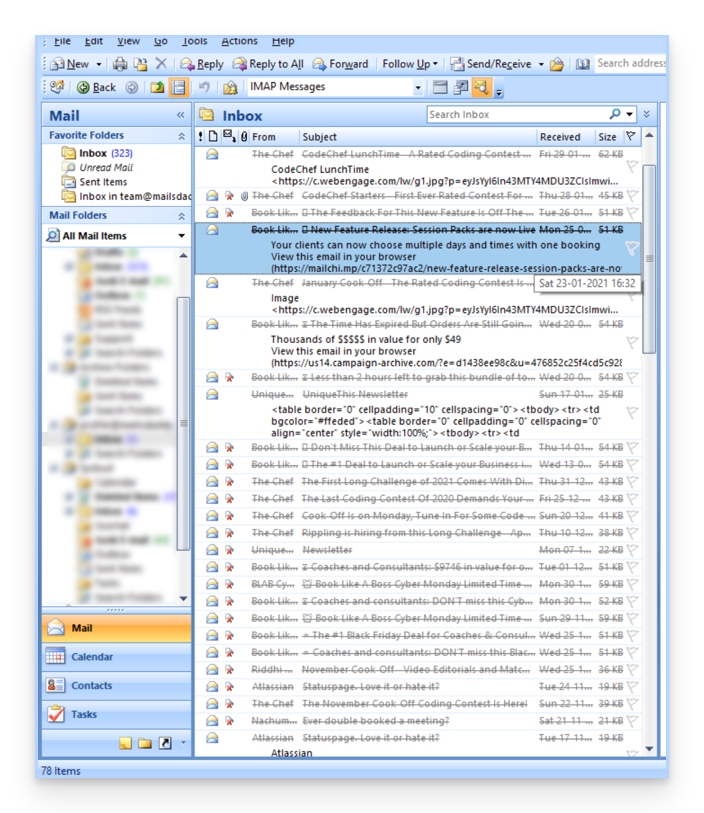
- Microsoft Outlook
- Vai al menu Modifica -> Cancella messaggi eliminati (in inglese, devi avere un menu Purge)
- Apple Mail
- Vai al menu BAL -> Cancella elementi eliminati
Poi scompariranno anche dall'interfaccia Mail Infomaniak.
Questa guida spiega come gestire errori di tipo Soft Bounce & Hard Bounce che possono verificarsi nell'ambito dell'invio di e-mail e in particolare durante l'utilizzo della Infomaniak.
Hard Bounce
Un hard bounce è una mail che non può essere consegnata per motivi permanenti.
- e-mail inviata a un indirizzo falso
- dominio dell'e-mail del destinatario che non è un dominio reale
- server del destinatario che non accetta e-mail
- ecc.
Esempio dello strumento Newsletter Infomaniak dopo l'invio con il 20% di Hard Bounce:
Soft Bounce
Un soft bounce è un messaggio di errore che indica che l'e-mail non viene consegnata al destinatario e corrisponde a un problema di routing a priori temporaneo: l'indirizzo e-mail è valido, il mittente può ripetere l'invio.
Diversi motivi possono spiegare un soft bounce e quindi il server del destinatario rifiuta temporaneamente la posta:
- la casella di posta del destinatario è piena: in mancanza di sufficiente capacità di archiviazione, il destinatario non riceve più i messaggi
- un problema si verifica a livello del server di posta del destinatario: il server è momentaneamente non disponibile o non funzionante, oppure l’utente ha involontariamente impostato dei filtri che impediscono la ricezione di determinati messaggi
- quando il contenuto dell’e-mail, in particolare i file allegati, è troppo grande, il problema di instradamento si osserva al momento dell’invio
A meno che il destinatario non abbia definitivamente abbandonato la sua casella di posta senza cancellare il suo account, il soft bounce è un problema temporaneo.
Questa guida spiega come rimuovere le denominazioni aggiuntive da un Servizio Mail Tutto ciò che esiste (tutto ciò che viene) dopo l'arobase del tuo indirizzo e-mail), staccando i nomi di dominio Legati.
Preambolo
- Una volta rimosso, il nome di dominio è di nuovo disponibile per ordinare un nuovo Servizio Mail o per essere collegato a un altro Servizio Mail esistente.
- Si noti inoltre che è possibile rinominare il prodotto nel Manager Infomaniak, ma cambiare il nome di un Servizio Mail non ha alcuna influenza sui suoi indirizzi. Bisogna agire sul nome di dominio.
Rimuovere il dominio collegato
Prerequisiti
- Avere Separato il nome di dominio sinonimo il nome di dominio principale se c'era un'associazione in precedenza.
- Avere impostato il nome di dominio da sciogliere come dominio secondario (invece di dominio principaleQuesta inversione può avvenire seguendo quest'altra guida al capitolo denominato "a" a partire dal punto 3.
Per rimuovere un nome di dominio dal tuo Servizio Mail:
- Clicca qui per accedere alla gestione del prodotto sul Manager Infomaniak (Hai bisogno di aiuto?).
- Clicca direttamente sul nomeattribuito al prodotto in questione.
- Clicca su Gestione dei domini nel menu laterale sinistro.
- Clicca su Settori legati al servizio nel menu laterale sinistro:

- Clicca sull'icona ⋮ a destra del nome di dominio da sciogliere.
- Clicca su Slegare il dominio (leggi i prerequisiti di cui sopra se l'elemento non viene proposto).

- Confermate il distacco.

